Visualizador GPS
Controles

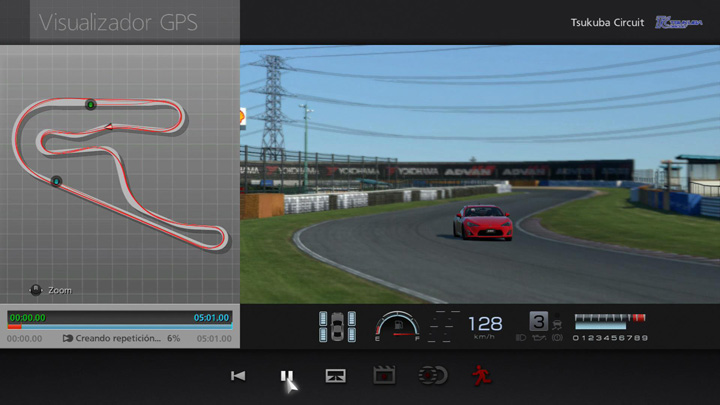
El Visualizador GPS es una función que genera repeticiones mediante datos del GPS obtenidos de coches compatibles mientras recorren ciertos circuitos. Por el momento, esta característica solo está disponible para el "Sports Drive Logger" (Registrador de conducción deportiva) de Toyota Motor Corporation y para el dispositivo Nissan Connect NISMO Plus de Nissan Motor Company. Es posible ver como repeticiones los datos del GPS registrados en los siguientes circuitos de Gran Turismo 6:
- Sports Drive Logger
- Fuji Speedway F
- Fuji Speedway GT
- Suzuka Circuit
- Suzuka Circuit East Course
- Tsukuba Circuit
- Nissan Connect NISMO Plus
- Fuji Speedway F
- Fuji Speedway GT
- Nürburgring Nordschleife
- Nürburgring 24h
- Nürburgring GP/F
- Nürburgring GP/D
- Nürburgring Type V
- Mazda Raceway Laguna Seca
- Willow Springs International Raceway: Big Willow
- Willow Springs International Raceway: Streets of Willow Springs
Para obtener más información acerca de cómo adquirir datos del GPS de estos circuitos, consulta el manual de instrucciones para acceder a la función correspondiente de tu coche.
- Adquirir datos del GPS
- En la pantalla "Mi Mundo", selecciona "Herramientas" y luego "Visualizador GPS". Tendrás que introducir un dispositivo USB que contenga datos del GPS en la ranura para USB de tu sistema PlayStation®3. Después de introducir el dispositivo USB, selecciona "Aceptar". Si usas un dispositivo Nissan Connect NISMO Plus, crea en tu memoria USB una carpeta llamada "DRV_LOG" y guarda en ella los datos del GPS.
- Se mostrará una lista de los archivos de datos del GPS que contenga el dispositivo USB. Selecciona el archivo que quieras utilizar como repetición (dependiendo del número de veces que hayas grabado datos del GPS, un archivo de datos del GPS puede contener varias versiones de los datos.) No extraigas el dispositivo USB mientras se estén cargando los datos del GPS.
- Seleccionar circuito
- La selección de circuitos se activará si un circuito ofrece varias versiones (circuito completo, circuito corto, etc.). Selecciona el circuito correspondiente. La selección se omitirá si un circuito solo ofrece una versión.
- Seleccionar coche
- Después de elegir el circuito, selecciona el coche que se usará en la reproducción en la lista mostrada. También puedes elegir el color de la carrocería. Si tu coche actual es compatible con el Visualizador GPS, también se mostrará en la lista.
- ·Pantalla principal
- Una vez completado el análisis de los datos del GPS, se mostrará la pantalla principal del Visualizador GPS. El mapa del circuito se muestra en el lado izquierdo de la pantalla principal y la vista previa en el derecho. En la parte inferior de la pantalla se muestran los siguientes iconos:
- ·Crear repetición: crea una repetición a partir de los datos del GPS.
- ·Ajustar trazada de GPS: mueve la trazada en el plano horizontal y en el vertical. Consulta la página "Ajustar trazada de GPS" en la sección "Visualizador GPS" del manual para obtener más información.
- ·Recortar: la duración máxima de una repetición generada mediante el Visualizador GPS es de 30 minutos. Si los datos del GPS duran más de 30 minutos, selecciona "Recortar" para extraer la parte que necesitas. Consulta la página "Recortar" en la sección "Visualizador GPS" del manual para obtener más información.
- ·Función de ajustar automáticamente: en los casos en los que no sea posible resolver discrepancias entre la trazada dentro del juego y la de la carrera real mediante la función "Ajustar trazada de GPS", esta función ajustará los problemas de trazada. Consulta la página "Función de ajustar automáticamente" en la sección "Visualizador GPS" del manual para obtener más información.
- ·Salir: cierra el Visualizador GPS.
- La trazada se muestra en el mapa del circuito. El punto de inicio de la reproducción se indica mediante un punto azul, y el final, con un punto verde. La trazada de la reproducción se indica mediante una línea roja. Usa el joystick izquierdo para desplazarte por el mapa del circuito y el joystick derecho para acercar o alejar la cámara.
- ·Crear una repetición
- Selecciona "Crear repetición" y se reproducirá una vista previa en el lado derecho de la pantalla. Se mostrarán los siguientes iconos en la parte inferior de la pantalla:
- ·Reiniciar: reproduce la repetición desde el principio.
- ·Reproducir/Pausa: reproduce o pone en pausa la repetición.
- ·Cambiar vista: cambia el punto de vista empleado en la vista previa.
- ·Guardar repetición: guarda la repetición creada en la Galería. Esta opción no está disponible hasta que no se ha completado la creación de la repetición.
- ·Guardar repetición de mejor vuelta: guarda la mejor vuelta de la repetición creada. Esta opción no está disponible hasta que no se ha completado la creación de la repetición.
- ·Cancelar: finaliza la reproducción de la repetición y te devuelve a la pantalla principal.
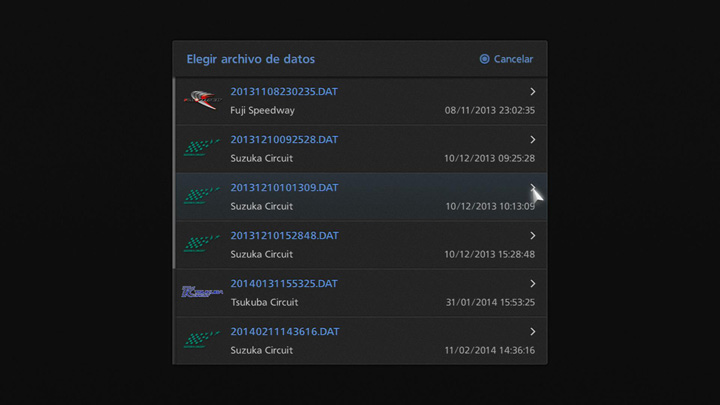
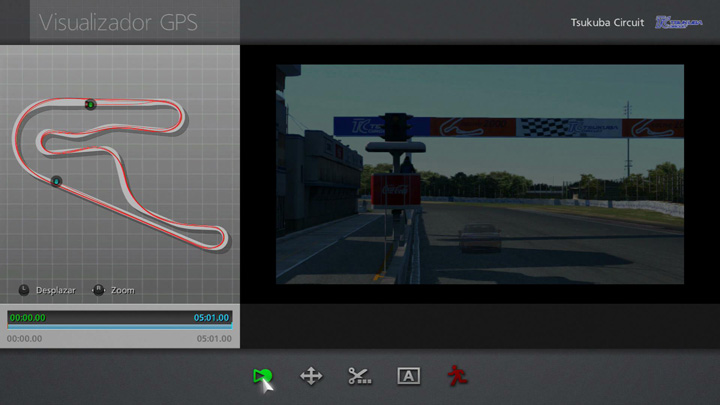
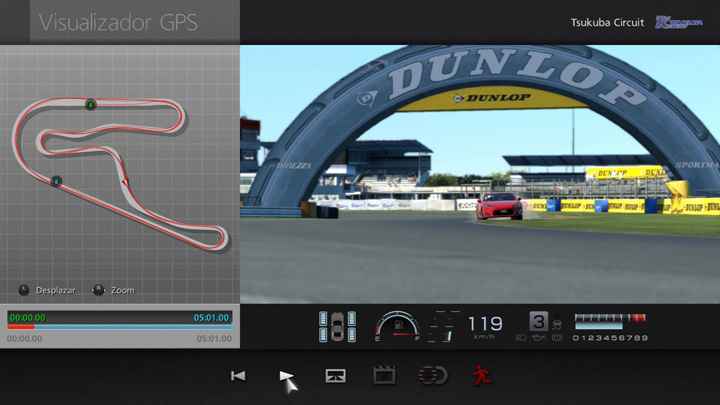

- © 2016 Sony Interactive Entertainment Inc. Developed by Polyphony Digital Inc.
Manufacturers, cars, names, brands and associated imagery featured in this game in some cases include trademarks and/or copyrighted materials of their respective owners. All rights reserved. Any depiction or recreation of real world locations, entities, businesses, or organizations is not intended to be or imply any sponsorship or endorsement of this game by such party or parties. "Gran Turismo" logos are registered trademarks or trademarks of Sony Interactive Entertainment Inc.
